
Инстаграм для «Windows Phone» — как скачать и использовать?
Статья расскажет, что такое Инстаграм для «Windows Phone» и как его установить.
Навигация
Сама социальная сеть «Instagram» появилась раньше, чем созданное для него приложение. Затем приложение «Instagram» было постепенно разработано для Айфонов и смартфонов. И только после этого появилась версия приложения для пользователей «Windows Phone». Теперь «Instagram» могут пользоваться более миллиарда людей по всему миру. В сегодняшнем обзоре мы разберем приложение «Instagram» для «Windows Phone» и научимся им пользоваться.
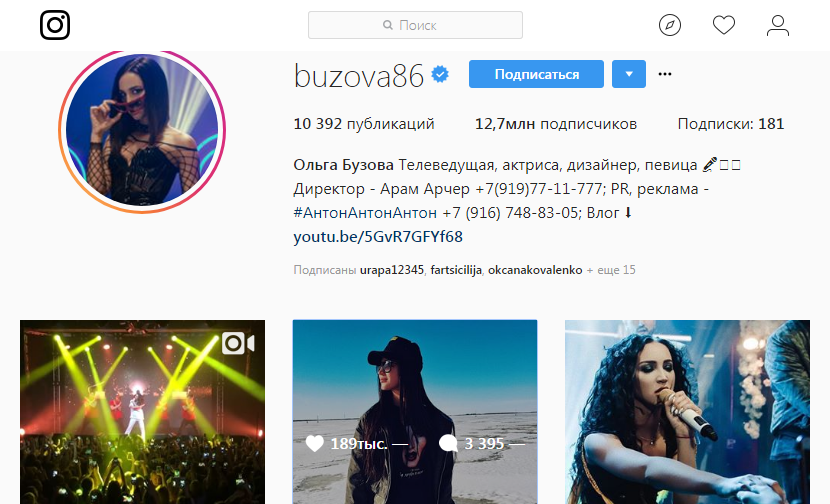
Скачиваем и устанавливаем Instagram для Windows Phone
Что такое приложение «Instagram» для мобильных устройств?
Приложение «Instagram» для мобильных устройств дает возможность заходить в социальную сеть «Instagram» и обмениваться там фото или видео файлами. Там же вы можете оставлять свои комментарии, ставить лайки, делать репосты и так далее. В общем, обычная социальная сеть, как и многие другие.
Приложение разработано для того, чтобы вам было удобнее использовать «Instagram». Фотографии можно сразу же редактировать на свой вкус и выкладывать тот вариант, который вы задумали изначально.
Одной из особенностей приложения является то, что формат изображений выполнен в квадратной форме, как это ранее делалось с помощью такого фотоаппарата, как «Полароид».
Также появилась возможность публиковать свои фото и видео материалы в разделе «Истории». Истории выкладываются вверху новостной ленты и удаляются по прошествии одних суток. Это очень удобно, особенно, если вы используете мобильное приложение.
Приложение «Instagram» имеет еще ряд плюсов:
- Бесплатная обработка изображений с помощью фильтров
- Наличие прочих дополнительных эффектов
- Работа с фронтальными и стандартными камерами гаджетов
- Возможность мгновенно публиковать изображения в других популярных социальных сетях.
- Загрузка неограниченного количества фотографий на своей странице
- Возможность вести онлайн трансляции для своих подписчиков
- Участие в конкурсах
- Возможность подписываться на популярных блогеров либо стать популярным блогером.
Установка приложения «Instagram» в «Windows Phone»
Все перечисленные возможности вы можете использовать, если ваш гаджет работает под управлением в том числе и ОС «Windows Phone».
Мы не рекомендуем скачивать «Instagram» для «Windows Phone» со сторонних ресурсов, так как не исключено, что вы нарветесь на какой-либо вирус. Скачать и установить приложение можно с официального источника по этой ссылке.
Все это делается бесплатно, но у вас на гаджете должна быть установлена 8-я версия «Windows Phone» и наличие своего аккаунта в «Windows Life». После установки вы можете свободно пользоваться приложением «Instagram», как это делается мы расскажем ниже.
Как публиковать фотографии с помощью приложения «Instagram» для «Windows Phone»?
Для публикации фотографий с помощью приложения «Instagram» для «Windows Phone» сделайте следующее:
- Зайдите к себе в аккаунт и авторизуйтесь там
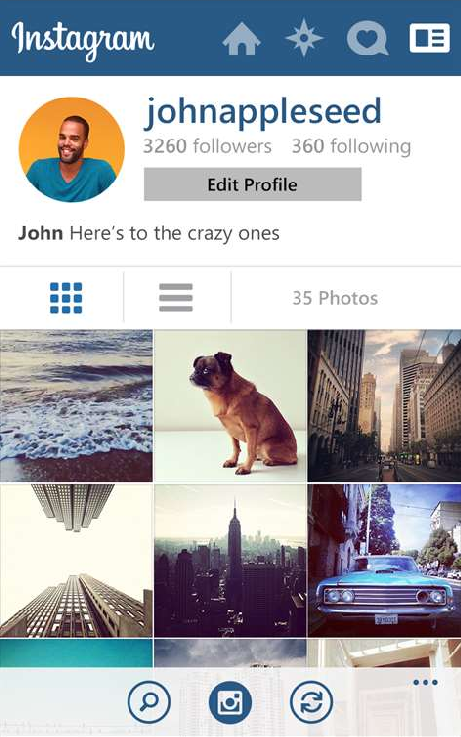
Скачиваем и устанавливаем Instagram для Windows Phone
- Нажмите на иконку для добавления фотографий
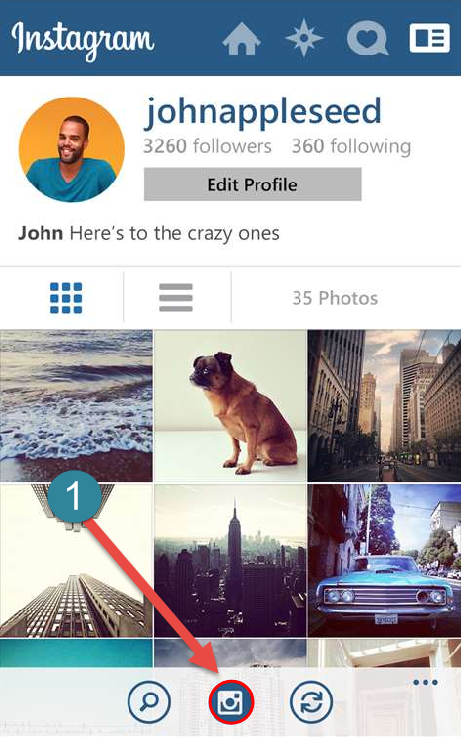
Скачиваем и устанавливаем Instagram для Windows Phone
- Осуществите снимок, нажав на большую кнопку, как указано на скриншоте
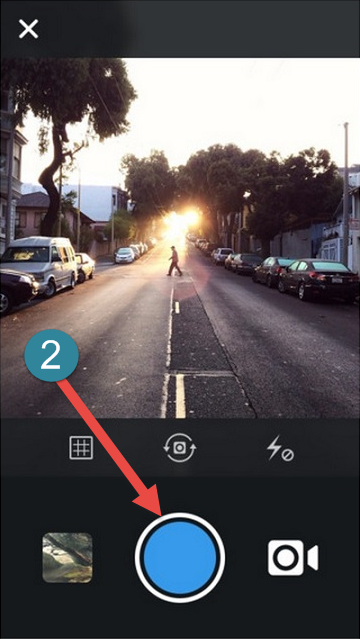
Скачиваем и устанавливаем Instagram для Windows Phone
- Далее редактируйте фотографию, если это необходимо (инструкция ниже)
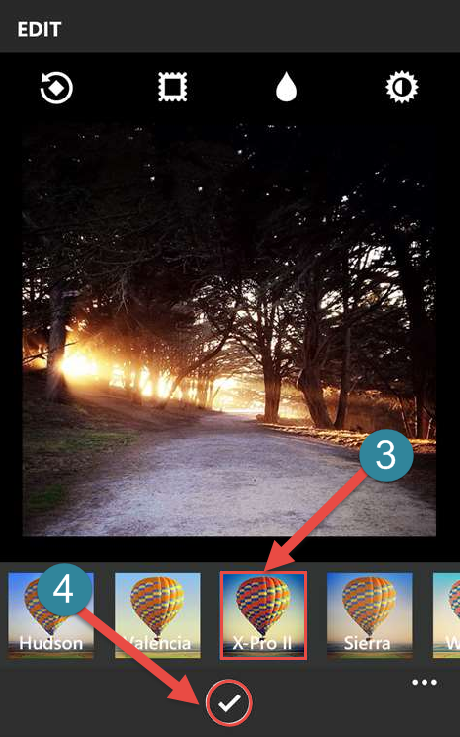
Скачиваем и устанавливаем Instagram для Windows Phone
Как использовать приложение «Instagram» для «Windows Phone»?
Как зайти на сайт «Instagram» и им пользоваться, мы уже узнали. Как видно, это совсем не сложно. Мы же посоветуем вам, как пользоваться возможностями приложения, например, обрабатывать фотографии. Для этого необходимо проследовать маленькой инструкции:
- Если вам нужно увеличить ту или иную область фотографии, то это делается при помощи дух пальцев: просто на дисплее разводите два пальца, пока не добьетесь нужного результата (соответственно, таким же образом масштаб можно уменьшать, смыкая пальцы).

Скачиваем и устанавливаем Instagram для Windows Phone
- Если вам нужны фильтры, то они расположены внизу, при редактировании выберите нужный вам фильтр и наложите на фотографию.
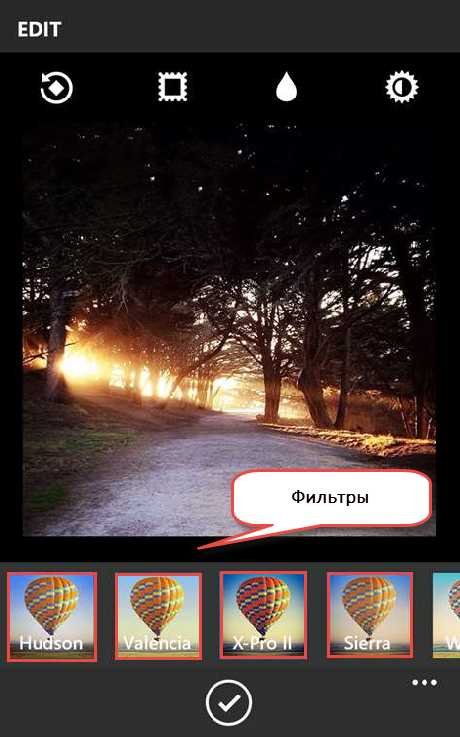
Скачиваем и устанавливаем Instagram для Windows Phone
- Занести изображение в рамку можно при помощи значка, отмеченного на скриншоте.
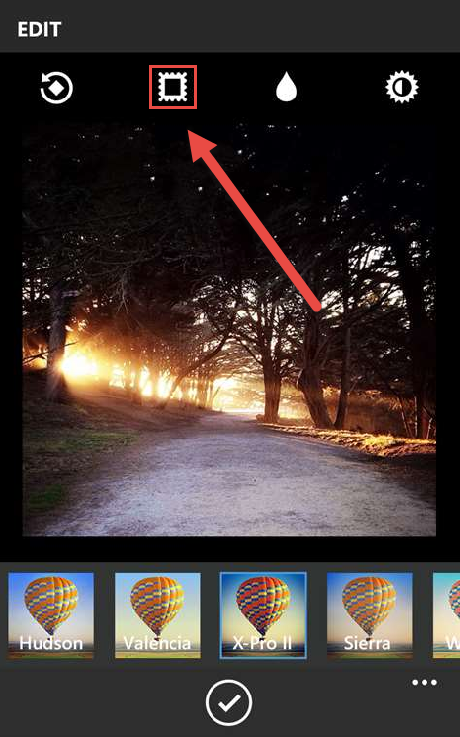
Скачиваем и устанавливаем Instagram для Windows Phone
- Если вы желаете размыть какой-либо фрагмент фото, то нажмите на иконку капли вверху экрана.
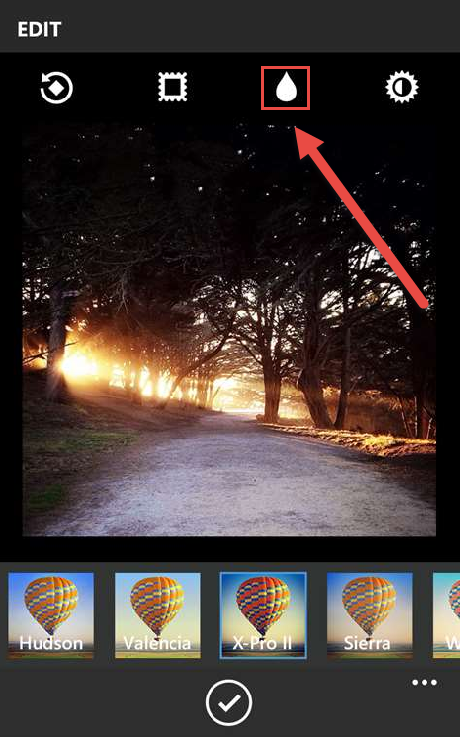
Скачиваем и устанавливаем Instagram для Windows Phone
- Воспользуйтесь также поворотом снимка, когда это будет необходимо
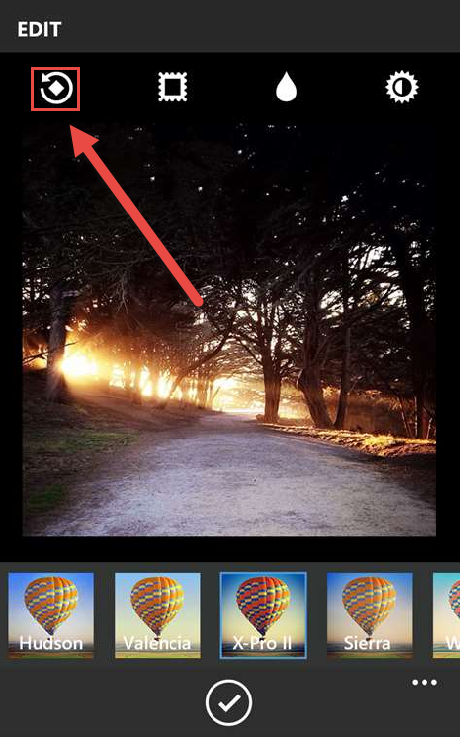
Скачиваем и устанавливаем Instagram для Windows Phone
- После редактирования сохраните фотографию у себя в аккаунте, нажав на галочку внизу экрана.
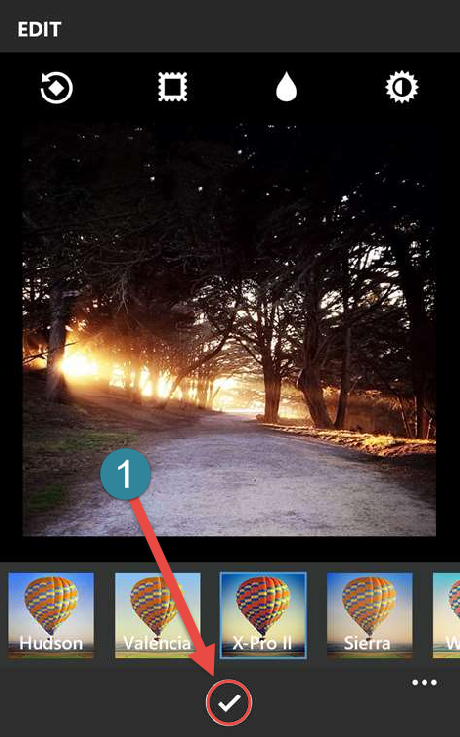
Скачиваем и устанавливаем Instagram для Windows Phone
